Office Tab - çfarë është ky program dhe si ta përdorim atë - shpesh pyeten nga përdoruesit e MS Windows nga motorët e kërkimit.
Platforma Office Tab bën të mundur punën me dokumente individuale, duke i paraqitur ato në formën e skedave.
Kjo ju lejon të mos kërkoni për emrin e dëshiruar në panel ose në listën rënëse, duke ndihmuar në kursimin e disa sekondave të dobishme.
Duhet pak kohë për të konfiguruar shfaqjen e dokumenteve në skeda.
Përdoruesit i kërkohet vetëm të gjejë një nga versionet më të fundit të platformës duke zgjedhur opsionin e duhur (me pagesë ose falas) dhe të shijojë përfitimet e Office Tab.
Versionet dhe specifikat e instalimit të Office Tab
Ideja e krijimit të një mjeti për shfaqjen e dokumenteve të Microsoft Office në skeda e ka origjinën në vitin 2008 nga kompania kineze Extend Office.
Falë zhvilluesve të platformës, të gjitha aplikacionet e njohura të përfshira në një paketë standarde zyre (nga Word në Visio) mund të hapin skedarë në skeda të veçanta, por në të njëjtën dritare.
Faqja kryesore e versionit falas të programit ndodhet në www.office-tabs.com.
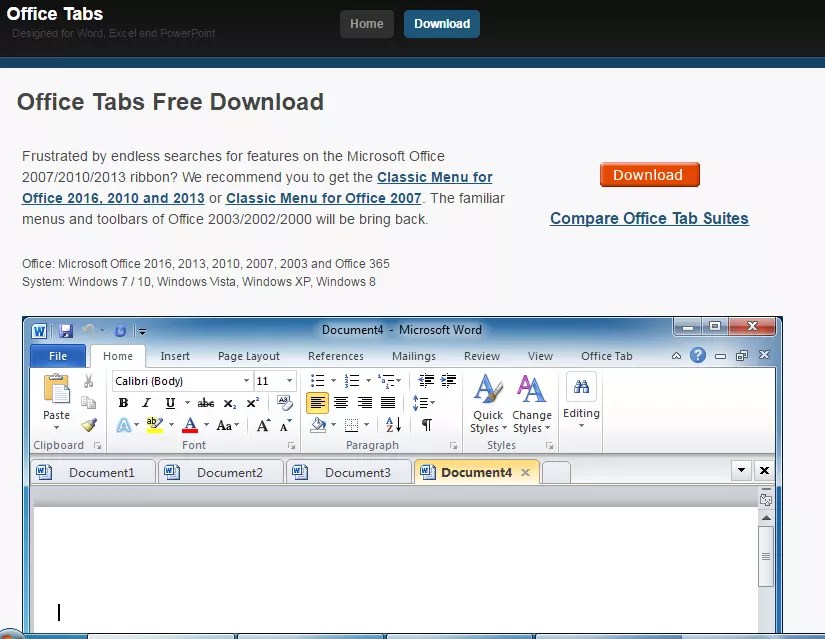
Këshilla:është më mirë të shkarkoni aplikacionin zyrtar nga burimi i zhvilluesit sesa të përpiqeni të instaloni versione të hakuara, që ndoshta përmbajnë kode me qëllim të keq dhe që përbëjnë një kërcënim për kompjuterin tuaj.
Ekzistojnë tre versione të Office Tab:
- falas, version falas, i cili nuk kërkon blerje dhe nuk kufizon shumë opsionet e përdoruesit;
- paguar, Office Tab që kushton 25 dollarë;
- i përmirësuar, Office Tab Enterprise Edition me vlerë 35 dollarë.
Kufizimet e versionit falas:
- pamundësia e hapjes, ruajtjes dhe mbylljes së të gjitha dokumenteve në të njëjtën kohë, riemërtimi i shpejtë i skedarëve pa përdorur komandën "Ruaj si" dhe bllokimi i tyre;
- përfshirja e vetëm tre aplikacioneve kryesore në listën e programeve të Tab Center - Word, Excel dhe PowerPoint;
- probleme të mundshme me PowerPoint për Windows 64-bit.
Aktivizimi kërkohet vetëm për versionin me pagesë të Office Tab, i cili do t'ju mundësojë të përdorni të gjithë funksionalitetin e platformës.
Edicioni Enterprise dallohet nga një numër i zgjeruar stilesh (11 në versionet më të fundit) dhe pajtueshmëria me çdo version të Office, madje edhe me MS Office 2016 që nuk është lëshuar ende.
Disa përdorues besojnë se nuk ka nevojë të veçantë për të instaluar versionet me pagesë të Office Tab, pasi shumica e njerëzve punojnë me Word dhe Excel, praktikisht pa përdorur aplikacione të tilla si MS Vision.
Nëse ekrani ju kërkon të futni një çelës aktivizimi (kryesisht pas skadimit të provës 30-ditore), ata zakonisht thjesht e injorojnë atë dhe vazhdojnë me versionin e kufizuar.
Referenca: Office Tab Center është një qendër e zakonshme e platformës që ju lejon të personalizoni stilin dhe ngjyrën e skedave, të aktivizoni tastet kryesore dhe të ndryshoni pozicionin e shiritit për çdo aplikacion në paketën MS Office.
Karakteristikat e përdorimit të Office Tab
Programi ka shumë përparësi, falë të cilave është i popullarizuar në mesin e përdoruesve.
- E para dhe më kryesorja prej tyre është lehtësia e përdorimit. Me ndihmën e platformës, një klikim i mausit në të njëjtën dritare hap numrin e kërkuar të dokumenteve;
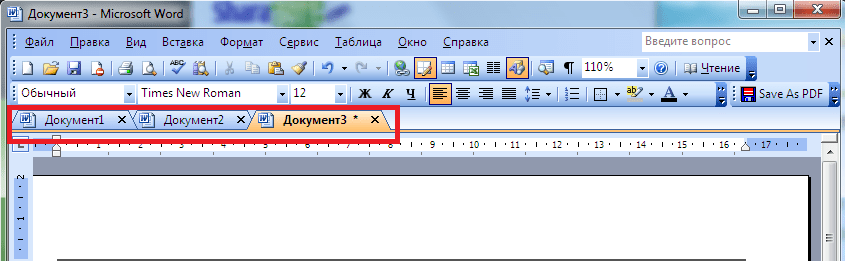
- Funksionalitet i lartë i menysë së kontekstit, i cili mund të futet duke klikuar me të djathtën në një skedë të hapur ose në shiritin e skedave. Përveç kësaj, menyja dublikon disa nga komandat e zakonshme të Office, duke e bërë më të lehtë aksesin në disa nga komandat;
- Mundësia për të ruajtur skedarët me një klik. Duke hapur disa dokumente në të njëjtën kohë dhe duke bërë ndryshime në to, nuk mund të humbni kohë duke kursyer secilin. Mjafton të shtypni butonin "Ruaj të gjitha" në menunë e kontekstit të Office Tab dhe të gjitha të dhënat do të ruhen. Në të njëjtën mënyrë, mund të mbyllni një grup skedarësh (komandën "Mbyllni të gjithë"). Karakteristikat mungojnë në versionin falas;
- Lehtësia e menaxhimit të një grupi dokumentesh, duke përfshirë shtimin e skedarëve të rinj në të dhe hapjen e të gjithë listës në aplikacionin përkatës të Office;

- Mundësia për të parë emrin e plotë të skedarit në shiritin e skedave dhe jo një pjesë, e cila mund të ndihmojë kur punoni me disa dokumente që ndryshojnë vetëm në karakteret e fundit në emër (për shembull, working_project1.doc, working_project2.doc dhe working_project3. doc);
- Riemërtimi i thjeshtuar i dokumentit (vetëm për versionet me pagesë). Në vend që të zgjedhë Save As, përdoruesi thjesht mund të shkojë në menunë e kontekstit dhe të zgjedhë një emër të ri skedari. Dokumenti ruhet mbi versionin ekzistues. Dhe nëse ju duhet të krijoni vetëm një kopje, duke e lënë origjinalin të paprekur, ju duhet të përdorni komandën "Ruaj si".
Ndër avantazhet e tjera, mund të vërehet intensiteti i ulët i burimeve të programit, i cili nuk është aq i dukshëm për pronarët e kompjuterëve të fuqishëm, por i rëndësishëm për përdoruesit e pajisjeve jo shumë produktive.
Kjo arrihet duke përdorur Office Tab, të njëjtën paketë softuerësh si Office, dhe platforma nuk konsumon më shumë memorie PC sesa grupi standard i mjeteve nga Microsoft.
Një veçori e rëndësishme është aftësia për të lëvizur skedat duke përdorur funksionin zvarrit dhe lësho dhe ndërrimi ndërmjet tyre (duke përdorur miun ose kombinimin e tastit Alt + "numri i skedës").
Mund të përfitoni nga Office Tab dhe të personalizoni skedat duke përshtatur ngjyrat e tyre ose duke zgjedhur një nga stilet e galerisë së aplikacioneve.
Dhe një tjetër plus i platformës është mbështetja për një numër të madh gjuhësh, përfshirë rusishten.

Një nga disavantazhet e pakta të përdorimit të Office Tab është zvogëlimi i hapësirës së dukshme në ekran për shkak të skedave (si parazgjedhje, paneli është 40 piksele i lartë, megjithëse kjo vlerë mund të ndryshohet).
Kjo veçori mund të jetë e rëndësishme për pronarët e monitorëve të vegjël ose laptopëve.
Sidoqoftë, për një PC të zakonshëm modern, ky disavantazh nuk është aq i rëndësishëm sa rritja e përdorshmërisë së dokumenteve.
Skedat në Windows dhe Office
Vendosja e skedave në Microsoft Office duke përdorur Office Tab është relativisht e lehtë. Për këtë, përdoruesit do t'i duhen jo më shumë se disa minuta.
Sekuenca e veprimeve për të qenë në gjendje të përdorni platformën është si më poshtë:
- Shkarkoni Office Tab nga faqja zyrtare e internetit. Madhësia mesatare e skedarit të instalimit nuk i kalon 15–20 MB (Edicioni Enterprise është më i madh);
- Instaloni aplikacionin, duke zgjedhur në proces ato programe ku do të shtohet aftësia për të hapur disa skeda në të njëjtën kohë. Shumica e përdoruesve zgjedhin Word dhe Excel, më rrallë PowerPoint. Për të përmirësuar të gjithë paketën, duhet të zgjidhni të gjitha aplikacionet (vetëm për versionet me pagesë);
- Hapni aplikacionin përkatës dhe verifikoni rezultatin e instalimit të platformës;
- Personalizo ngjyrat, gjerësinë dhe opsionet e tjera për panelin dhe skedat.

Mund të personalizoni karakteristikat e shfaqjes së artikujve të Office Tab ose përmes Qendrës së Kontrollit (një aplikacion që mund të gjendet në menynë Start ose në desktop) ose veçmas në çdo program të hapur MS Office.
Platforma i lejon përdoruesit të:
- ndryshoni vendndodhjen e panelit, madhësinë dhe ngjyrën e tij;
- konfiguroni aftësinë për të mbyllur skedat duke klikuar dy herë në rrotën e lëvizjes ose butonin e majtë të miut;
- vendosni kombinimet e tasteve për akses të shpejtë në funksionet e platformës;
- siguroni hapjen e një dokumenti të ri duke klikuar dy herë (aplikacioni nuk ofron një plus në anën e djathtë të listës së skedave, si në shumë shfletues).

Në skedën speciale "Stili dhe ngjyra" konfigurohen këto parametra.
Stili mund të zgjidhet nga grupi standard, ose mund të vendosni vlerat tuaja për ngjyrën e shkronjave, paneleve, skedave aktive dhe joaktive.
Në menynë e kontekstit, mund të zgjidhni veprime të tilla si:
- hapja dhe ruajtja e një dokumenti;
- riemërtimi i një dokumenti (përveç versionit falas);
- bllokimi i një skede të hapur;
- thirrni menunë e cilësimeve.
Cilësimet do të ruhen pasi të mbyllni të gjitha aplikacionet aktive të MS Office. Duke i rihapur ato, mund të shihni ndryshimet - një ngjyrë, gjerësi ose pozicion të ndryshëm.

Është e pamundur të shtoni skeda jo vetëm në aplikacionet MS Office, por edhe në Windows Explorer duke përdorur të njëjtën platformë.
Për të zbatuar një mundësi të tillë, do të duhet të shkarkoni një mjet tjetër - QTTabBar, pas së cilës puna në eksplorues fillon të ngjajë me veprimet në shfletues.
Pershendetje te gjitheve. Djema, do të zbulojmë se çfarë lloj programi quhet Office Tab Center. Hmm, ka pak informacion në internet, deri më tani një gjë është e qartë - ka të bëjë me Microsoft Office. Djema, e gjeta thjesht rastësisht. Shkurtimisht, Office Tab Center është një program i krijuar nga Detong Technology ltd dhe ju e dini këtë program për çfarë? Ajo shton skedarët Word ose Excel në dokumente! Dhe mund të kaloni lehtësisht midis tyre, si në një shfletues.
Në përgjithësi, djema, doli që Office Tab Center është një gjë vërtet e dobishme! Por nuk e di - a është ky një program? Apo ndoshta një shtojcë? Apo ndoshta shtesa .. dhe ende nuk dihet - vjen me Office apo duhet ta shkarkoni veçmas? Eh, në rregull! Unë thjesht pyesja veten =)
Këtu janë skedat për të cilat po flasim (për cilësinë e mbeturinave):

Këtu është një foto tjetër (dhe këtu cilësia është tashmë normale):

E gjeta këtë informacion në një faqe tjetër, shihni:

Mësova gjithashtu se për të kaluar midis skedave, mund të shtypni Alt plus numrin e skedës =)
Në përgjithësi, siç mund ta shihni, Office Tab Center është një super gjë për ata që punojnë me shumë dokumente në të njëjtën kohë.
Dhe këtu është fotografia djema, këtu është dritarja e Office Tab Control Center dhe siç mund ta shihni ka shumë cilësime këtu:

Wow, rezulton se ekziston një version falas i Office Tab Center dhe një me pagesë, wow.
Le të përfundojmë. Shpresoj se e kuptoni se çfarë është programi Office Tab Center, ndaj më mbetet vetëm t'ju uroj fat dhe sukses në jetë! Deri herën tjetër!
Versioni i softuerit: 11.00
Faqja zyrtare: ExtendOffice.com
Gjuha e ndërfaqes: Rusisht, anglisht dhe të tjerët
Trajtimi: nuk kërkohet
Kërkesat e sistemit:
Përshkrim: Programi i Office Tab ju lejon të bëni në mënyrë selektive programet e MS Office me shumë skeda (si shfletuesit) dhe të vendosni sjelljen e këtyre skedave. Ky mjet lehtëson shumë kalimin midis dokumenteve dhe gjithashtu ofron disa funksione shtesë të dobishme.
- Skedat për Word
- Skedat për Excel
- Skedat për PowerPoint
- Ruani të gjithë skedarët me një klik. Përfitimi kryesor i Office Tab është se ju mund të kurseni kohë duke konsoliduar veprimet tuaja! Për shembull, nëse keni hapur disa skedarë, për t'i ruajtur ato, nuk keni nevojë t'i ruani dhe mbyllni individualisht, thjesht klikoni butonin "Ruaj të gjithë" nga menyja e kontekstit dhe të gjithë skedarët tuaj do të ruhen. Dëshironi të mbyllni të gjithë skedarët e hapur? Thjesht zgjidhni "Mbyll të gjitha" dhe të gjithë skedarët tuaj do të mbyllen.
- Menaxhimi i dokumenteve në grup. Në skedën Office, mund të shtoni skedarin e ruajtur të Microsoft Office në grup. Mund të hapni shpejt një grup dokumentesh, të tilla si një grup skedarësh Excel.
- Riemërtimi i lehtë i skedarëve. Mund të zgjidhni të mos hapni dialogun Ruaj si për të riemërtuar skedarin. Thjesht klikoni butonin "Riemërto" në menunë e kontekstit në skedën dhe futni një emër të ri skedari. Nëse dëshironi ta ruani skedarin në një dosje tjetër, zgjidhni "Ruaj si" nga menyja e kontekstit.
- Shfaq emrin e plotë të skedarit. Nëse emri i skedarit është i gjatë, zakonisht shiriti i detyrave të Windows shfaq vetëm një pjesë të vogël të tij, gjë që shpesh është problem. Megjithatë, me Office Tab të instaluar, do të mund të shihni emrin e plotë të skedarit në shiritin e skedave, pavarësisht sa i gjatë është.
- Menyja e kontekstit funksional. Klikoni me të djathtën në një skedë ose shirit skedash për të hyrë në menynë e kontekstit të skedës. Office Tab kombinon gjithashtu disa nga elementët e zakonshëm të komandave të Microsoft Office, duke e bërë shumë më të shpejtë aksesin në ato komanda.
- Lehtësinë e përdorimit. Ndërfaqja me skeda ju lejon të hapni shumë dokumente në një dritare. Çdo dokument shfaqet në një skedë të re në një dritare (jo një dritare e re) dhe të gjitha këto dokumente janë të disponueshme me një klik. Ky funksion përmirëson produktivitetin tuaj kur punoni me programet e Microsoft Office (Word, Excel, PowerPoint, Project, Publisher, Access dhe Visio).
- Intensitet i ulët i burimeve. Office Tab është ndërtuar në krye të paketës standarde të teknologjisë shtesë të Microsoft Office. Prandaj, Office Tab nuk ndikon në performancën e standardit Microsoft Office.
- Lëvizja e skedave. Skedat mund të zhvendosen lehtësisht duke përdorur funksionin zvarrit dhe lësho. Mund të kaloni midis skedave duke përdorur miun ose një skedë duke shtypur Alt + N (N janë numrat e skedave (1, 2, 3, etj.)).
- Personalizimi i skedave... Ngjyrat e skedave dhe shiritit të skedave mund të personalizohen. Ka 11 stile për të zgjedhur.
Këshilla: Më e mira nga të gjitha, aplikacioni zyrtar i shkarkuar nga faqja e zhvilluesit e bën punën e tij. Versionet pirate të Office Tab mund të përmbajnë viruse dhe më shumë.
Çfarë është Office Tab - dhe si ta përdorim atë - është një pyetje mjaft e shpeshtë nga përdoruesit e Microsoft Windows.
Skeda e zyrësËshtë një program që krijon mundësinë për të punuar me disa dokumente veç e veç, duke i bërë ato "skeda".
Kjo metodë ju lejon të lundroni shpejt në panele dhe në listë, ndërsa përdoruesi kursen disa sekonda të shtrenjta. Vendosja e skedave të tilla bëhet mjaft shpejt.
Përdoruesi do të duhet të gjejë versionin më të fundit të platformës dhe të zgjedhë opsionin e dëshiruar të Office Tab, ai mund të jetë falas dhe me pagesë. 1. Karakteristikat dhe versionet e Office Tab
Një mjet i tillë u shfaq për herë të parë në vitin 2008 nga kompania nga Kina "Extend Office". Me shfaqjen e një platforme të tillë, paketat e softuerit të zyrës nga Word në Visio tani mund të hapen në një dritare duke ndërruar skedat. 
Skeda e zyrës ka versione të këngëve:
1. Falas, domethënë "Free Edition", ky version nuk ka nevojë të blihet, për më tepër, pothuajse nuk kufizon funksionalitetin;
2. Versioni me pagesë i skedës së zyrës kushton 25 dollarë;
3. Versioni i përmirësuar me pagesë i skedës së zyrës kushton 35 dollarë;
Versioni falas i Office Tab është i kufizuar nga aftësia për të:
- Ruajtja, hapja dhe mbyllja e njëkohshme e dokumenteve, ndryshimi i emrit të skedarëve etj.
- qasje vetëm në Excel, Word, Power Point;
- disa probleme me versionin Power Point x64.
Aktivizimi kërkon një version me pagesë të Office Tab, i cili do të zgjerojë aftësitë dhe funksionalitetin e tij.
Enterprise Edition - mjaft gjerësisht ju lejon të zgjidhni stile, dhe është gjithashtu në përputhje me Office, madje edhe me të tilla si MS Office 2016.
2. Veçoritë në përdorimin e Office Tab
Softueri ka shumë përparësi, për të cilat përdoruesit e duan atë.- Thjeshtësia është tipari i parë dhe kryesor. Me ndihmën e punës së thjeshtë me platformën, mund të hapni dokumentin e kërkuar vetëm me një klikim.

- Menyja e kontekstit është shumë funksionale. Mund ta futni duke përdorur RMB në një skedë të hapur ose në shiritin e skedave. Përveç kësaj, është e mundur të dyfishoni një pjesë të vogël të komandave nga Office, duke thjeshtuar aksesin në këto komanda;
- Ruani skedarët me një klik. Nuk keni pse të humbni kohë duke ruajtur çdo skedar individual, sepse tani do të ndodhë me një klikim në të gjithë skedarët, do t'ju duhet të klikoni "Ruaj të gjithë". Ju gjithashtu mund të klikoni në butonin "Mbyll të gjithë" për të mbyllur të gjithë skedarët. Këto funksione janë gjithashtu të disponueshme në versionin e rregullt (falas).
- Thjeshtësia dhe lehtësia e përdorimit të një grupi të tërë dokumentesh.

- Shiriti i skedave shfaq emrin e plotë të skedarit të hapur, jo një pjesë të tij.
- Dokumentet mund të riemërtohen në mënyrë të thjeshtuar, por vetëm në versionin me pagesë të programit. Në vend të artikullit "Ruaj si", përdoruesi mund të shkojë në një meny të veçantë dhe të zgjedhë emrin e dokumentit të tij. Dokumenti do të ruhet mbi atë ekzistues. Për të lënë origjinalin të paprekur, do t'ju duhet të përdorni metodën standarde të ruajtjes përmes butonit "ruaj si ...".
Nëse mbyten avantazhet e tjera, atëherë ky është padyshim një shpenzim i vogël i burimeve për funksionimin e programit.
Ju mund të përdorni vetë Office, ose mund të përdorni Office Tab, duke ulur koston e kujtesës së PC dhe burimeve të tjera për përdorimin e programit.
Një veçori tjetër është lëvizja e skedave duke përdorur zvarritje dhe lëshim të thjeshtë, si dhe navigim i lehtë ndërmjet tyre duke përdorur tastin Alt në kombinim me numrin e skedës. Platforma përdor shumë gjuhë, gjë që është gjithashtu e këndshme.

Ndër disavantazhet e Office Tab është një ulje e hapësirës së dukshme për të punuar me dokumente për shkak të skedave. Por edhe kjo mund të rregullohet me kërkesë të përdoruesit.
3. Skedat e Windows dhe Office
Vendosja e skedave duke përdorur Office Tab nuk është një proces që kërkon shumë kohë. Do të duhen disa sekonda që përdoruesi të konfigurojë.1. Shkarkimi i skedës Office. Ajo peshon deri në 20 mb.
2. Instaloni atë dhe zgjidhni programet që do të duhet të hapen në disa skeda njëherësh;
3. Hapni aplikacionin e dëshiruar dhe shikoni nëse platforma po funksionon;
4. Konfiguro të gjithë parametrat: gjerësia, ngjyra etj.

Platforma i ofron përdoruesit aftësitë e mëposhtme:
- Ndryshoni pozicionin, madhësinë dhe ngjyrën e paneleve;
- Konfiguro skedat mbyllëse;
- Vendosni kombinime speciale për qasje të shpejtë në një nga funksionet e platformës.

Këto cilësime janë konfiguruar në skedën Style and Color. Një stil mund të zgjidhet nga një grup standard stilesh ose të shtohen panele, skeda aktive, fonte dhe më shumë.
Veprimet e mëposhtme mund të kryhen në një meny të veçantë të kontekstit:
- ruajtja dhe puna me dokumentin;
- ndryshimi i emrit të dokumentit;
- bllokimi i njërës prej skedave;
- menu.
Cilësimet do të ruhen pas mbylljes së të gjitha aplikacioneve aktive Zyra MC... Duke i hapur ato përsëri, mund të ndryshoni përsëri ngjyrën, madhësinë, pozicionin dhe më shumë.

Mund të shtoni skeda të tjera përveç MS Office, por jo me këtë platformë. Për ta bërë këtë, do t'ju duhet të drejtoheni te një mjet tjetër - QTTabBar.
4. Përputhshmëria e programit
Office Tab mund të funksionojë me të gjitha paketat ekzistuese të Microsoft Office.Për më tepër, në secilën prej tyre ka mbështetje për gjuhën ruse, si dhe zgjedhjen e opsionit për të përdorur programin falas ose me pagesë.
Puna me suita të tjera zyrash si p.sh LibreOffice, Open Office nuk mbështetet.
5. Heqja e skedës së Office
Nëse ndodh që skeda e zyrës nuk është e nevojshme dhe duhet të fshihet, mjafton të bëni një sërë veprimesh standarde:- shkruani "PU", pastaj "Çinstalo programet", ose "Programet dhe komponentët";
- në këtë dritare, gjeni skedën Office dhe çinstaloni.
Skeda e Office do të heqë skedat elektronike nga aplikacionet së bashku me të.



